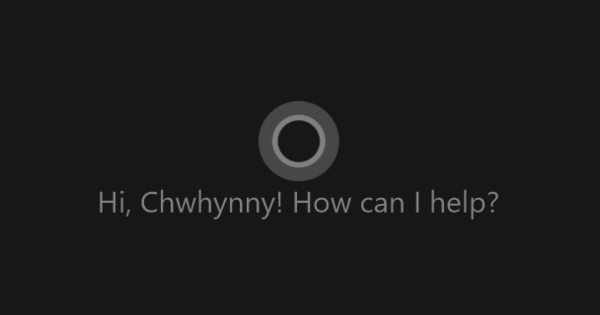Des de l'arribada de la fotografia digital i els telèfons intel·ligents, fem una quantitat increïble de fotos. Malauradament, després no en fem prou i això, tot i que és molt fàcil fer un àlbum en línia o demanar llibres de fotos. D'aquesta manera podràs seguir estimant els moments més bonics.
Part 1: Àlbum en línia
Consell 01: Facebook
Molta gent comparteix les seves fotos a través de les xarxes socials. Compartir un àlbum sencer amb els teus amics d'una vegada és fàcil a través de Facebook. No vols que el món sencer vegi les fotos d'aquella festa d'aniversari? Aleshores, millor que ajusteu la configuració de privadesa. Vés a la teva pàgina de Facebook i tria a la part superior al costat Actualitza l'estat Davant de Afegeix fotos/vídeo. Aleshores tria Crea un àlbum de fotos i navegueu fins a la ubicació del fitxer de les vostres fotos. Manteniu premut el botó Maj per seleccionar diverses fotos alhora i continua amb el botó Obert. A continuació, podeu donar un nom a l'àlbum, introduir una breu descripció i fins i tot afegir una ubicació i una data.
Podeu moure les fotos, només cal introduir un títol o etiquetar els amics de Facebook. També podeu indicar una data i un lloc per a cada foto. Utilitzeu el botó Afegeix més fotos per posar imatges addicionals a l'àlbum i comprovar Alta qualitat si voleu pujar les imatges en alta resolució. El penúltim pas és el més important: especificar qui pot veure les teves fotos. No deixeu aquesta configuració Tothom si no vols que el món sencer gaudeixi de les teves vacances. Tria amics o, encara millor, utilitzeu una llista d'amics personalitzada. Per publicar l'àlbum a la teva pàgina de Facebook, fes servir el botó Publica fotos.

Consell 01 No oblidis configurar la privadesa del teu àlbum.
Consell 02: Mijnalbum.nl
Un àlbum de Facebook és ideal per compartir una sèrie de fotos amb un gran grup de persones. Les persones amb qui vulguis compartir l'àlbum han de tenir un compte de Facebook. A més de Facebook, hi ha moltes altres eines (i millors) que podeu utilitzar per crear un àlbum en línia. A més, aquests serveis permeten especificar molt concretament amb qui es volen compartir les fotos. Una eina popular és MijnAlbum.nl. Després del breu procediment de registre, podeu pujar un àlbum aquí de manera totalment gratuïta. El servei és fàcil d'utilitzar i els primers 2 GB d'espai d'emmagatzematge són totalment gratuïts. L'únic inconvenient és que veuràs anuncis.
Després de penjar les vostres imatges, podeu donar un títol a l'àlbum. És útil que encara puguis girar cada imatge, si encara no ho has fet a l'ordinador. fer clic a Veure l'àlbum per obtenir una vista prèvia i utilitzeu el botó Compartir per enviar l'URL d'un àlbum de fotos a amics o familiars. Apareixerà un missatge estàndard, però el podeu personalitzar fàcilment. Els amics poden publicar comentaris o fer clic al botó Bonica foto! feu clic. Per cert, com a gestor d'àlbums pots veure amb quina freqüència s'ha vist cada foto.

Consell 02 Els amics, familiars i companys poden deixar comentaris o indicar que els agrada la foto.
Consell 03: Àlbums web de Picasa
Google té el seu propi servei per crear àlbums de fotos en línia: Picasa Web Albums. Navegueu per aquest lloc web i inicieu sessió amb un compte de Google. A continuació, toqueu carregar, dóna un nom a l'àlbum i arrossega les teves fotos a la finestra de càrrega gran. Si passeu el cursor del ratolí per sobre d'una foto concreta, apareixerà Afegeix un títol. Feu clic aquí per afegir una descripció a la foto. Amb les tres icones petites que apareixen a la foto, pots girar una imatge cap a l'esquerra o cap a la dreta o eliminar-la de manera permanent de l'àlbum. Si feu clic a a la part superior de la barra Les meves fotografies feu clic, obtindreu una visió general dels vostres àlbums.
De manera predeterminada, un àlbum nou està definit com a privat. A la columna de la dreta podeu indicar qui pot veure l'àlbum, fent clic al costat només tu activat editar per fer clic. A la finestra següent, trieu Visibilitat Davant de Limitat, qualsevol persona amb l'enllaç per compartir l'àlbum amb un grup selecte de persones. Amb la funció Públic a la web tu fas públic l'àlbum. Si ho desitja, també podeu indicar si la gent també pot veure on s'han fet les fotos. Per fer-ho, canvieu la funció Mostra les ubicacions de les fotos als qui veuen aquest àlbum en. Com que ara esteu en aquesta finestra, també podeu editar altres dades de l'àlbum aquí. Confirmeu els vostres canvis amb Guardant els canvis. A través de Compartir a la columna de la dreta pots compartir l'àlbum amb un o més contactes.

Consell 03 Per poder compartir l'àlbum, configura la visibilitat en Restringit, qualsevol persona que tingui l'enllaç.
Consell 04: Picasa 3
A més de Picasa Web Albums, Google també té el paquet de programari Picasa 3. Amb aquest programa per a Windows i Mac, podeu gestionar i editar imatges fàcilment al vostre ordinador. Podeu descarregar el paquet d'edició de fotografies de forma gratuïta. Després de completar l'assistent d'instal·lació, el programa pot cercar fotos al vostre disc dur. Per poder compartir imatges en línia, primer feu clic a la part superior dreta Inicieu sessió amb el compte de Google. Llavors et registres. Seleccioneu una o més fotos i, a continuació, trieu Eines / Carrega / Carrega a Àlbums web de Picasa. Abella Mida de la imatge encara pots indicar si vols penjar les fotos en baixa o alta resolució. Si cal, escriviu un altre missatge, afegiu contactes i feu servir el botó carregar. Uns instants després podeu veure les fotos seleccionades mitjançant el navegador.

Consell 04 Des del programari Picasa 3 podeu compartir fotos fàcilment mitjançant Àlbums web de Picasa.
Comparteix fitxers grans
Vols enviar una sèrie de fotografies en format original als teus amics, familiars o companys perquè puguin fer o demanar impressions ells mateixos? Això és impossible per correu electrònic. Per enviar fitxers grans, és millor triar un servei al núvol. Mitjançant WeTransfer podeu, sense haver de crear un compte primer, enviar fitxers de fins a 2 GB d'una vegada. Simplement navegueu a www.wetransfer.com i afegiu un o més fitxers. Introduïu les adreces de correu electrònic dels vostres amics, també introduïu la vostra pròpia adreça de correu electrònic i feu clic transferència. Els teus amics rebran un correu electrònic amb un enllaç de descàrrega. També podeu introduir la vostra pròpia adreça de correu electrònic amb els destinataris, de manera que després pugueu distribuir l'URL únic entre els vostres amics. Tingueu en compte que els fitxers només estaran disponibles durant set dies en tots dos casos. No creus que és prou llarg? A continuació, també podeu utilitzar serveis al núvol com Dropbox, Microsoft OneDrive o Google Drive. Primer heu de crear un compte per a aquests serveis.

WeTransfer és la manera ideal de transferir ràpidament fitxers grans.